Eenvoudig opname-instellingenbanken maken en ze toepassen op de camera (Instelling voor eenvoudige opname)
Door simpelweg het type onderwerp of scène te selecteren dat u wilt fotograferen, kunt u de SnapBridge-app de optimale camera-instellingen voor de opname laten maken. De aangemaakte instellingenbank kan worden verzonden naar en toegepast op camera's die zijn verbonden met SnapBridge. Een lijst met camera's die deze functie ondersteunen, vindt u hier.
Camera-instellingenbanken maken
Tik op [Inst. vr eenvoudige opname] in het tabblad
 .
.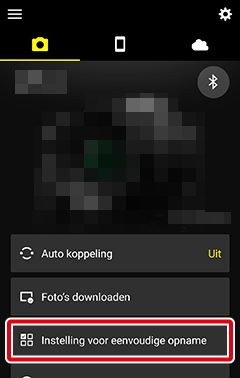
Tik op
 .
.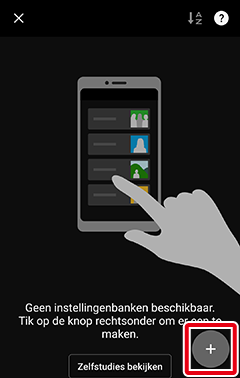
Tik op het gewenste type onderwerp.
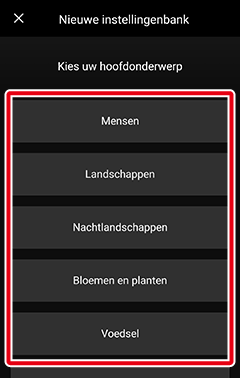
Tik op het gewenste type scène.
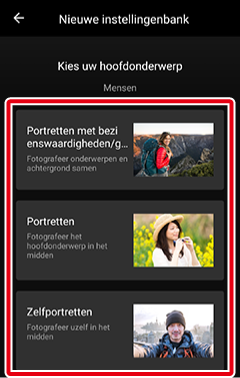
Selecteer een optie voor het voltooien van de afbeelding en tik op [Vervolgens].
Houd er rekening mee dat afhankelijk van de optie die in Stap 4 is geselecteerd, deze stap kan worden overgeslagen en het scherm in Stap 6 kan worden weergegeven.
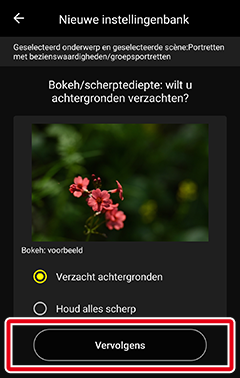
Bevestig de aangepaste instellingen in het volgende scherm en tik op [Sla instellingen op als].
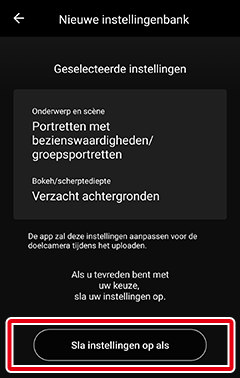
Wanneer een camera-instellingenbank is gemaakt, wordt het scherm weergegeven dat in de afbeelding wordt getoond.
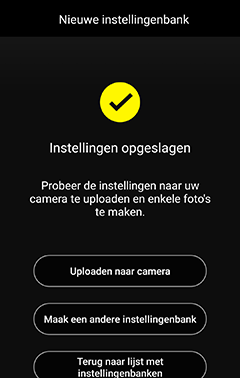
- Om de aangemaakte instellingenbank naar de camera te verzenden, tikt u op [Uploaden naar camera].
- Om een andere instellingenbank te maken, tikt u op [Maak een andere inst.bnk].
- Als u wilt terugkeren naar het eerste scherm [Inst. vr eenvoudige opname], tikt u op [Terug naar lijst met instellingenbanken].
De inhoud van aangemaakte camera-instellingenbanken controleren
Als de camera-instellingenbanken al zijn gemaakt, tikt u op [Inst. vr eenvoudige opname] in het tabblad  om een lijst van camera-instellingenbanken weer te geven. Tik op de bank waarvan u de details wilt weergeven.
om een lijst van camera-instellingenbanken weer te geven. Tik op de bank waarvan u de details wilt weergeven.
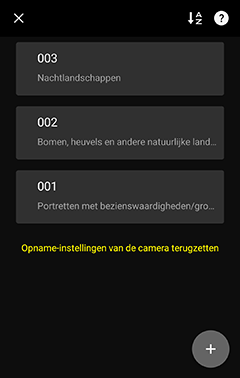
Tik op de
 -knop om de lijst met instellingenbanken te sorteren.
-knop om de lijst met instellingenbanken te sorteren.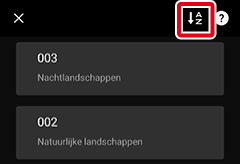
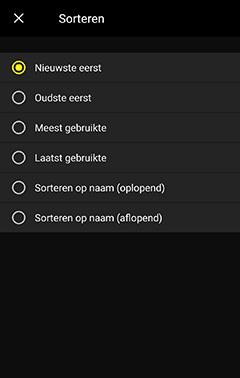
Instellingenbanken verzenden en toepassen
Voor het verzenden van instellingenbanken
- Werk van tevoren de firmware van de camera bij naar de nieuwste versie.
- Deze functie is niet beschikbaar in de Wi-Fi AP mode of Wi-Fi STA mode. Voordat u deze functie gebruikt, moet u de Wi-Fi AP mode of Wi-Fi STA mode afsluiten en de camera en het smartapparaat koppelen via Bluetooth. Zie hier voor meer informatie over het afsluiten van de Wi-Fi modes.
Tik op [Inst. vr eenvoudige opname] in het tabblad
 .
.Opmerking: Als u hebt getikt op [Uploaden naar camera] in het voltooiingsscherm camera-instellingen, is deze stap niet vereist. Ga verder naar Stap 4.
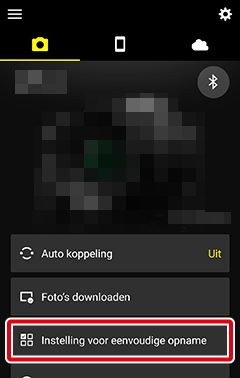
Tik op de instellingenbank die u wilt verzenden.
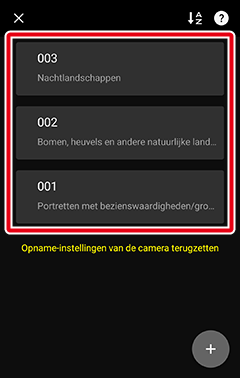
Tik op [Uploaden naar camera].
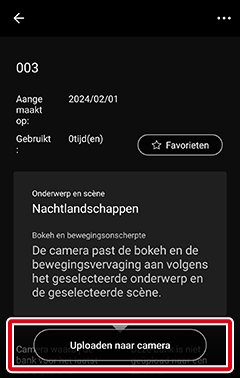
- Camera-instellingen kunnen niet worden verzonden terwijl foto's worden gedownload. Tik op deze optie nadat het downloaden van de foto's is voltooid.
- Wanneer de instructies over camerabewerkingen worden weergegeven, schakelt u de camera in en bedient u de camera volgens de instructies op het scherm.
Tik op [Uploaden] na het voltooien van camerabewerkingen.
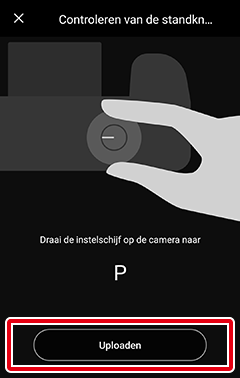
Wanneer de camera-instellingenbank is verzonden, wordt het scherm dat getoond wordt in de afbeelding weergegeven en worden de instellingen toegepast op de camera.
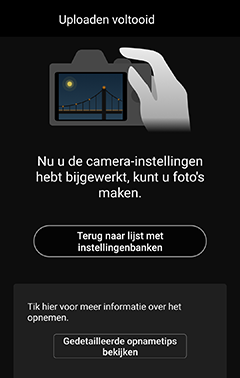
- Als u wilt terugkeren naar het eerste scherm [Inst. vr eenvoudige opname], tikt u op [Terug naar lijst met instellingenbanken].
- Tik op [Gedetailleerde opnametips bekijken] om nuttige tips te bekijken op basis van het onderwerp en de scène.
Instellingenbanken bewerken/verwijderen
Camera-instellingenbanken hernoemen
Tik op [Inst. vr eenvoudige opname] in het tabblad
 .
.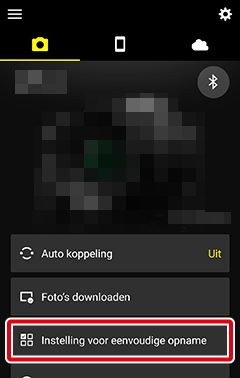
Tik op de instellingenbank die u wilt hernoemen.
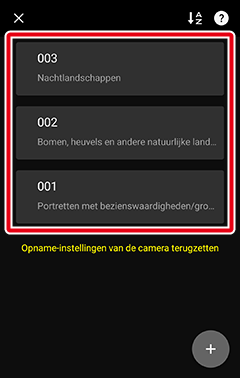
Tik op de knop
 en selecteer [Hernoemen].
en selecteer [Hernoemen].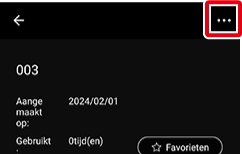
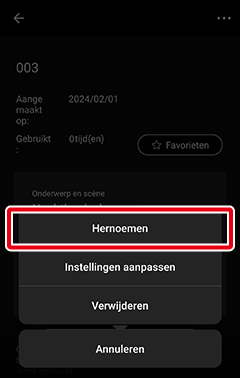
- Voer de naam naar wens in.
Camera-instellingenbanken bewerken
Tik op [Inst. vr eenvoudige opname] in het tabblad
 .
.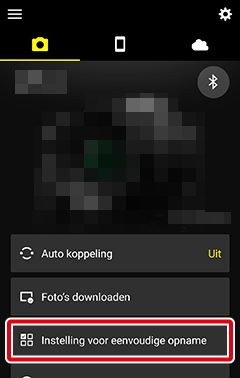
Tik op de instellingenbank die u wilt bewerken.
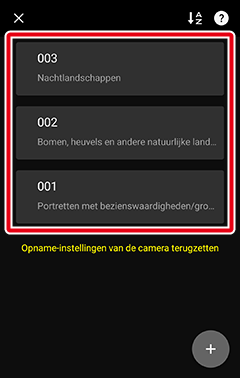
Tik op de knop
 en selecteer [Instellingen aanpassen].
en selecteer [Instellingen aanpassen].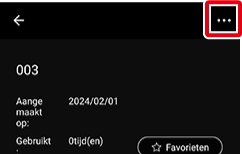
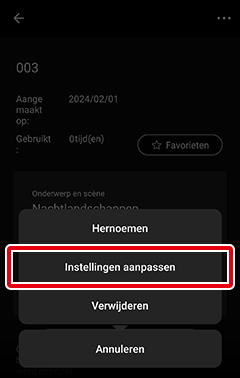
Tik op het gewenste type onderwerp.
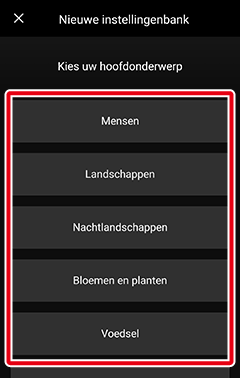
Tik op het gewenste type scène.
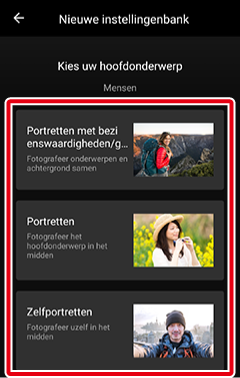
Selecteer een optie voor het voltooien van de afbeelding en tik op [Vervolgens].
Houd er rekening mee dat afhankelijk van de optie die in Stap 5 is geselecteerd, deze stap kan worden overgeslagen en het scherm in Stap 7 kan worden weergegeven.
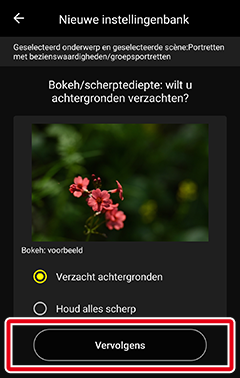
Bevestig de aangepaste instellingen in het volgende scherm en tik op [Wijzigingen opslaan].
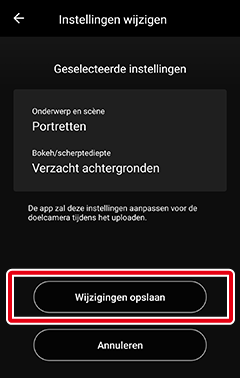
Veelgebruikte camera-instellingen toevoegen aan Favorieten
Camera-instellingenbanken die aan favorieten zijn toegevoegd, worden bovenaan de lijst weergegeven.
Tik op [Inst. vr eenvoudige opname] in het tabblad
 .
.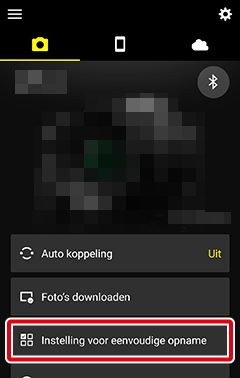
Tik op de instellingenbanken die u bovenaan wilt weergeven.
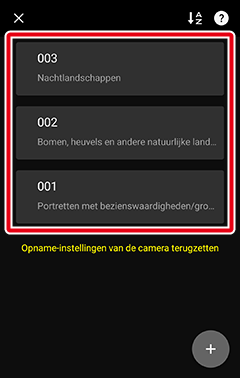
Tik op [Favorieten] om de geselecteerde instellingenbank bovenaan de camera-instellingenlijst weer te geven.
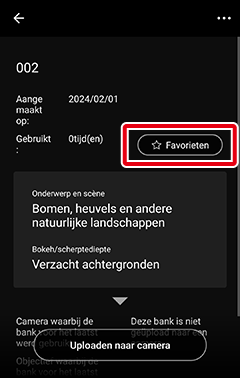
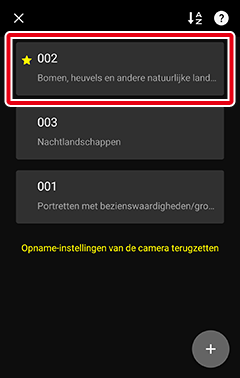
Meerdere instellingenbanken die zijn toegevoegd aan favorieten worden weergegeven in de ingestelde volgorde met de
 -knop.
-knop.
Camera-instellingenbanken verwijderen
Tik op [Inst. vr eenvoudige opname] in het tabblad
 .
.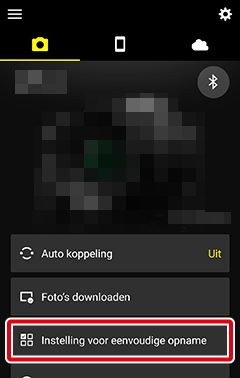
Tik op de instellingenbank die u wilt verwijderen.
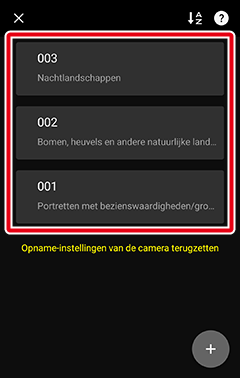
Tik op de knop
 en selecteer [Verwijderen].
en selecteer [Verwijderen].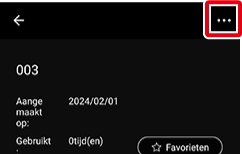
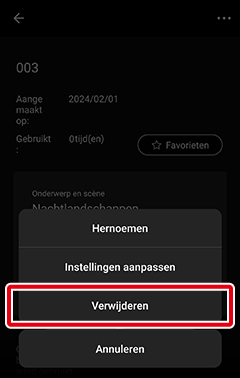
- Instellingenbanken kunnen ook worden verwijderd door ze naar links te vegen in Stap 2.
Camera-instellingen terugzetten die zijn geconfigureerd door middel van instelling voor eenvoudige opname
Tik op [Inst. vr eenvoudige opname] in het tabblad
 .
.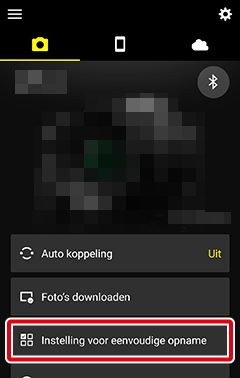
Tik op [Opname-instellingen van de camera terugzetten].
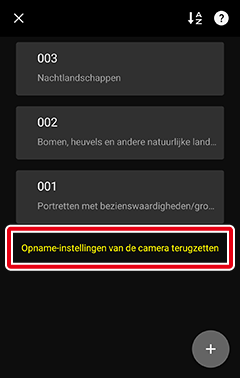
- Deze optie wordt niet weergegeven als er geen camera-instellingen zijn aangemaakt.
Tik op [Opname-instellingen terugzetten] in het weergegeven scherm.
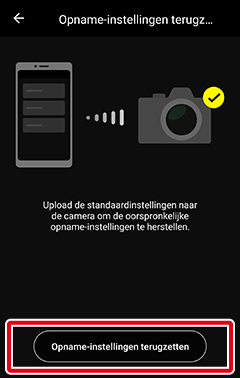
Volg de instructies over de camerabediening weergegeven in het volgende scherm, keer vervolgens terug naar de SnapBridge-app en tik op [Uploaden].
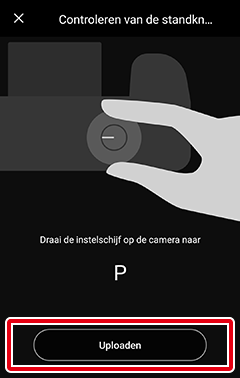
Wanneer de camera-instellingen zijn teruggezet, wordt het scherm weergegeven dat in de afbeelding wordt getoond.
Camera-instellingen die zijn geconfigureerd via Instelling voor eenvoudige opname, worden teruggezet. Camera-instellingen die niet via Instelling voor eenvoudige opname kunnen worden geconfigureerd, worden niet teruggezet.
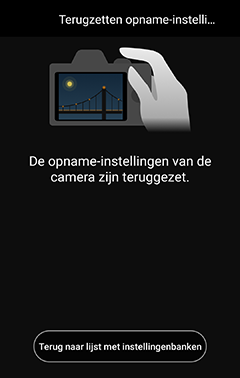
Camera-instellingenbanken maken
Tik op [Inst. vr eenvoudige opname] in het tabblad
 .
.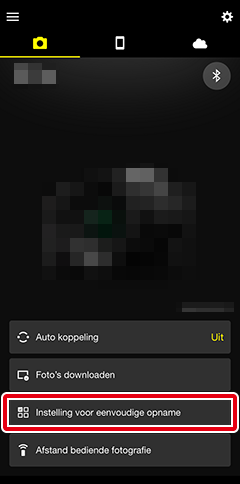
Tik op
 .
.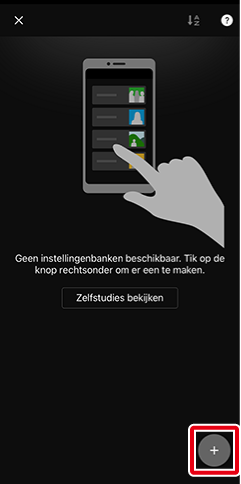
Tik op het gewenste type onderwerp.
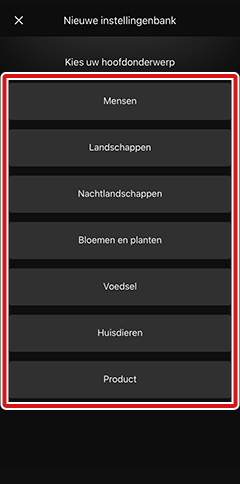
Tik op het gewenste type scène.
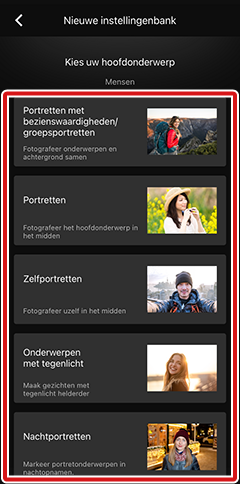
Selecteer een optie voor het voltooien van de afbeelding en tik op [Vervolgens].
Houd er rekening mee dat afhankelijk van de optie die in Stap 4 is geselecteerd, deze stap kan worden overgeslagen en het scherm in Stap 6 kan worden weergegeven.
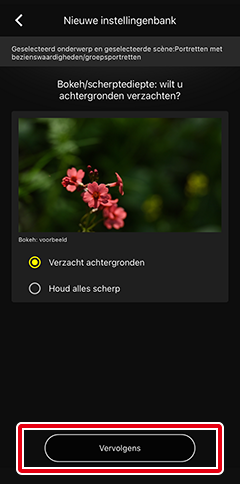
Bevestig de aangepaste instellingen in het volgende scherm en tik op [Sla instellingen op als].
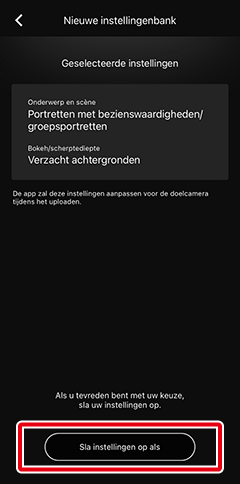
Wanneer een camera-instellingenbank is gemaakt, wordt het scherm weergegeven dat in de afbeelding wordt getoond.
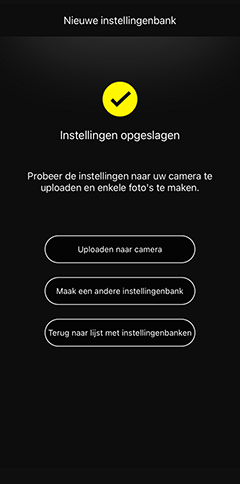
- Om de aangemaakte instellingenbank naar de camera te verzenden, tikt u op [Uploaden naar camera].
- Om een andere instellingenbank te maken, tikt u op [Maak een andere inst.bnk].
- Als u wilt terugkeren naar het eerste scherm [Inst. vr eenvoudige opname], tikt u op [Terug naar lijst met instellingenbanken].
De inhoud van aangemaakte camera-instellingenbanken controleren
Als de camera-instellingenbanken al zijn gemaakt, tikt u op [Inst. vr eenvoudige opname] in het tabblad  om een lijst van camera-instellingenbanken weer te geven. Tik op de bank waarvan u de details wilt weergeven.
om een lijst van camera-instellingenbanken weer te geven. Tik op de bank waarvan u de details wilt weergeven.
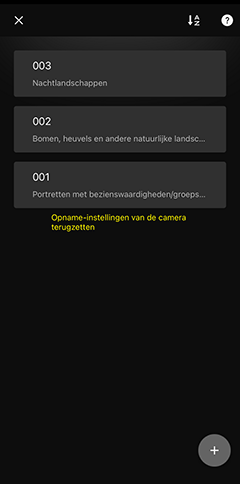
Tik op de
 -knop om de lijst met instellingenbanken te sorteren.
-knop om de lijst met instellingenbanken te sorteren.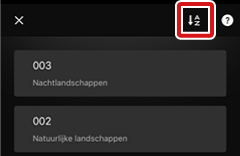
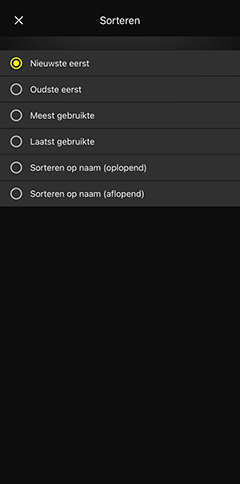
Instellingenbanken verzenden en toepassen
Voor het verzenden van instellingenbanken
- Werk van tevoren de firmware van de camera bij naar de nieuwste versie.
- Deze functie is niet beschikbaar in de Wi-Fi AP mode of Wi-Fi STA mode. Voordat u deze functie gebruikt, moet u de Wi-Fi AP mode of Wi-Fi STA mode afsluiten en de camera en het smartapparaat koppelen via Bluetooth. Zie hier voor meer informatie over het afsluiten van de Wi-Fi modes.
Tik op [Inst. vr eenvoudige opname] in het tabblad
 .
.Opmerking: Als u hebt getikt op [Uploaden naar camera] in het voltooiingsscherm camera-instellingen, is deze stap niet vereist. Ga verder naar Stap 4.
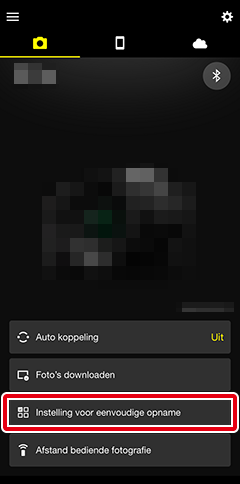
Tik op de instellingenbank die u wilt verzenden.
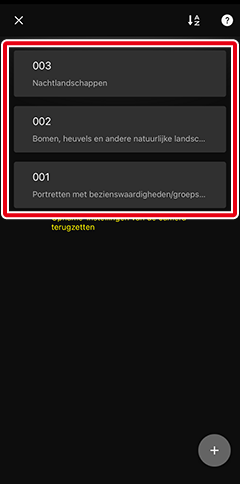
Tik op [Uploaden naar camera].
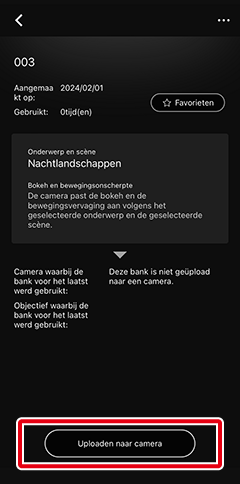
- Camera-instellingen kunnen niet worden verzonden terwijl foto's worden gedownload. Tik op deze optie nadat het downloaden van de foto's is voltooid.
- Wanneer de instructies over camerabewerkingen worden weergegeven, schakelt u de camera in en bedient u de camera volgens de instructies op het scherm.
Tik op [Uploaden] na het voltooien van camerabewerkingen.
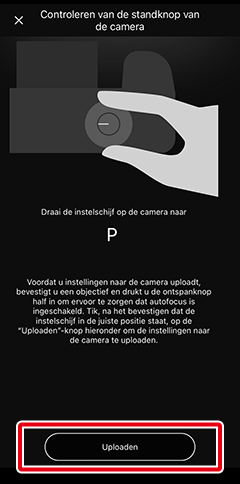
Wanneer de camera-instellingenbank is verzonden, wordt het scherm dat getoond wordt in de afbeelding weergegeven en worden de instellingen toegepast op de camera.
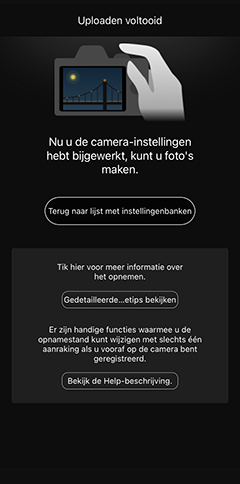
- Als u wilt terugkeren naar het eerste scherm [Inst. vr eenvoudige opname], tikt u op [Terug naar lijst met instellingenbanken].
- Tik op [Gedetailleerde opnametips bekijken] om nuttige tips te bekijken op basis van het onderwerp en de scène.
Instellingenbanken bewerken/verwijderen
Camera-instellingenbanken hernoemen
Tik op [Inst. vr eenvoudige opname] in het tabblad
 .
.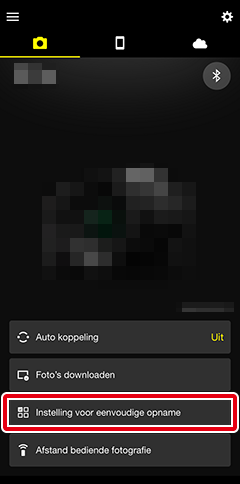
Tik op de instellingenbank die u wilt hernoemen.
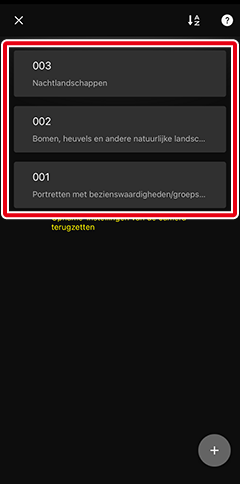
Tik op de knop
 en selecteer [Hernoemen].
en selecteer [Hernoemen].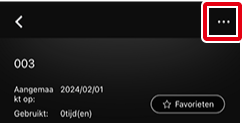
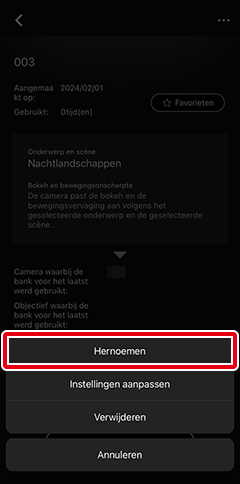
- Voer de naam naar wens in.
Camera-instellingenbanken bewerken
Tik op [Inst. vr eenvoudige opname] in het tabblad
 .
.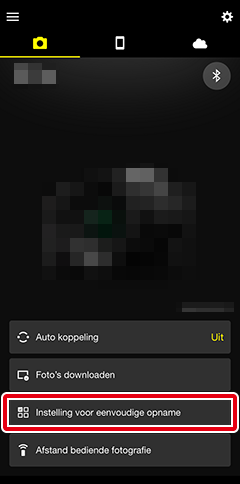
Tik op de instellingenbank die u wilt bewerken.
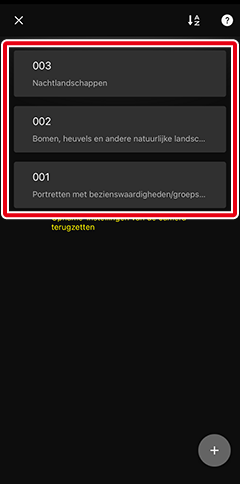
Tik op de knop
 en selecteer [Instellingen aanpassen].
en selecteer [Instellingen aanpassen].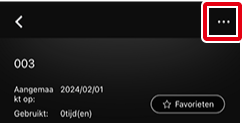
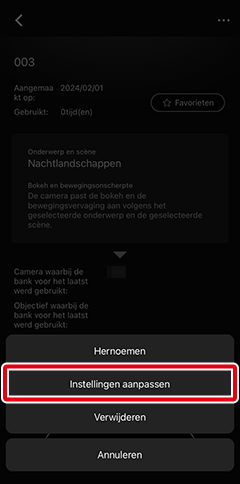
Tik op het gewenste type onderwerp.
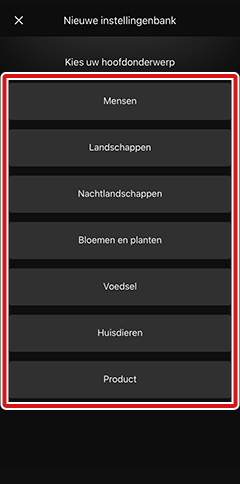
Tik op het gewenste type scène.
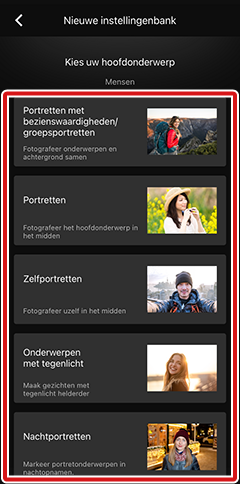
Selecteer een optie voor het voltooien van de afbeelding en tik op [Vervolgens].
Houd er rekening mee dat afhankelijk van de optie die in Stap 5 is geselecteerd, deze stap kan worden overgeslagen en het scherm in Stap 7 kan worden weergegeven.
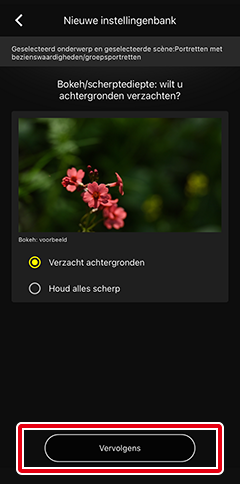
Bevestig de aangepaste instellingen in het volgende scherm en tik op [Wijzigingen opslaan].
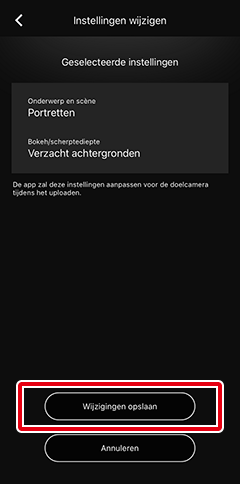
Veelgebruikte camera-instellingen toevoegen aan Favorieten
Camera-instellingenbanken die aan favorieten zijn toegevoegd, worden bovenaan de lijst weergegeven.
Tik op [Inst. vr eenvoudige opname] in het tabblad
 .
.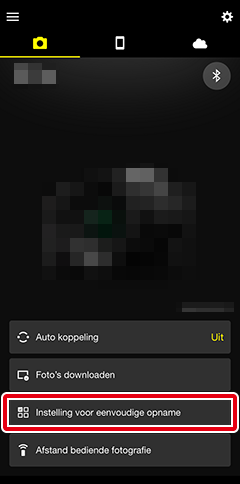
Tik op de instellingenbanken die u bovenaan wilt weergeven.
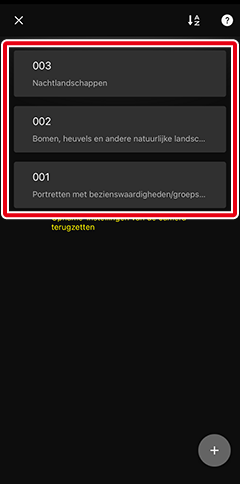
Tik op [Favorieten] om de geselecteerde instellingenbank bovenaan de camera-instellingenlijst weer te geven.
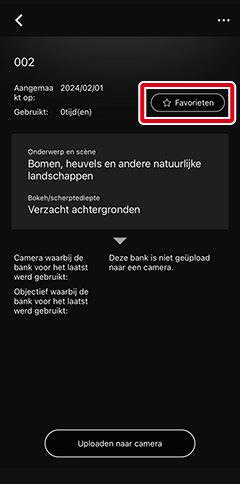
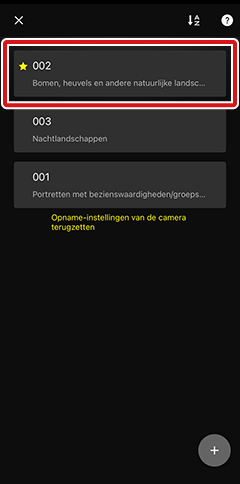
Meerdere instellingenbanken die zijn toegevoegd aan favorieten worden weergegeven in de ingestelde volgorde met de
 -knop.
-knop.
Camera-instellingenbanken verwijderen
Tik op [Inst. vr eenvoudige opname] in het tabblad
 .
.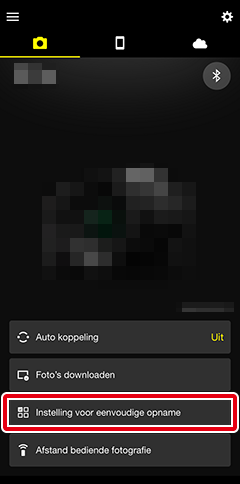
Tik op de instellingenbank die u wilt verwijderen.
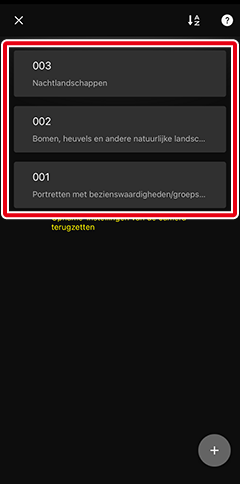
Tik op de knop
 en selecteer [Verwijderen].
en selecteer [Verwijderen].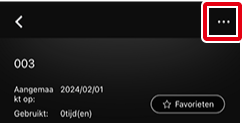
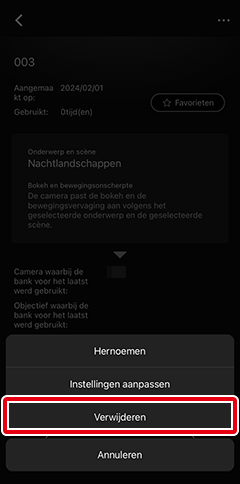
- Instellingenbanken kunnen ook worden verwijderd door ze naar links te vegen in Stap 2.
Camera-instellingen terugzetten die zijn geconfigureerd door middel van instelling voor eenvoudige opname
Tik op [Inst. vr eenvoudige opname] in het tabblad
 .
.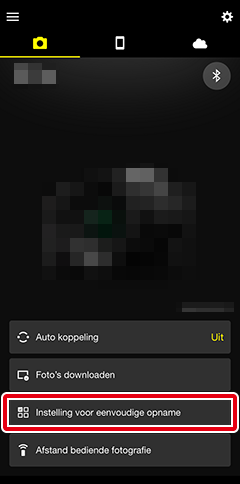
Tik op [Opname-instellingen van de camera terugzetten].
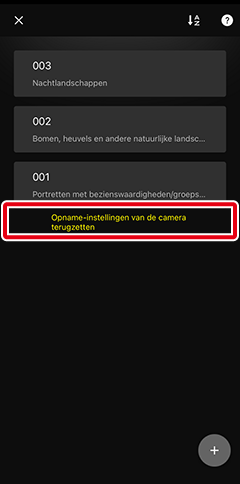
- Deze optie wordt niet weergegeven als er geen camera-instellingen zijn aangemaakt.
Tik op [Opname-instellingen terugzetten] in het weergegeven scherm.
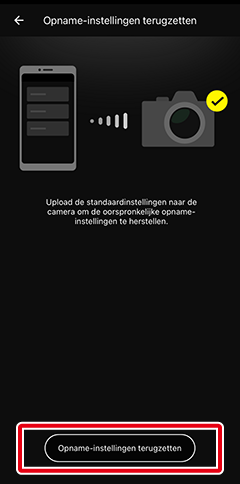
Volg de instructies over de camerabediening weergegeven in het volgende scherm, keer vervolgens terug naar de SnapBridge-app en tik op [Uploaden].
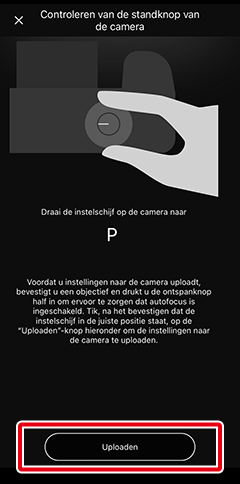
Wanneer de camera-instellingen zijn teruggezet, wordt het scherm weergegeven dat in de afbeelding wordt getoond.
Camera-instellingen die zijn geconfigureerd via Instelling voor eenvoudige opname, worden teruggezet. Camera-instellingen die niet via Instelling voor eenvoudige opname kunnen worden geconfigureerd, worden niet teruggezet.

